硬盘是电脑存储数据的重要组成部分,但有时候会遇到硬盘识别不出来的问题,这让人苦恼不已。然而,不必担心!本文将为您提供一系列解决方法,帮助您找回丢失的数据。
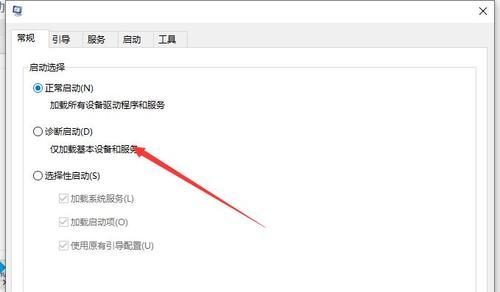
1.硬件检查:排除硬件故障可能性
要确保硬盘识别不出来的问题不是由于硬件故障引起的,可以检查硬盘的电源和数据线连接是否牢固,并尝试连接到其他电脑或端口上。
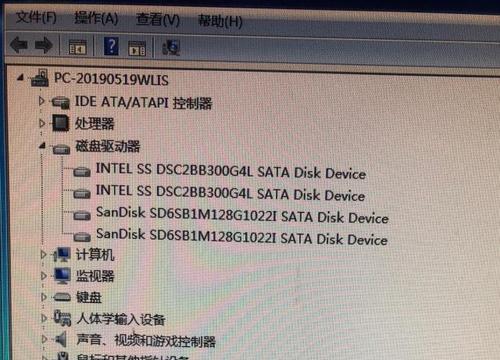
2.驱动程序更新:确保驱动程序最新
过时的硬盘驱动程序可能导致硬盘无法被识别。通过访问硬盘制造商的官方网站,下载并安装最新的驱动程序,以确保与操作系统的兼容性。
3.硬盘管理:检查硬盘是否被分区
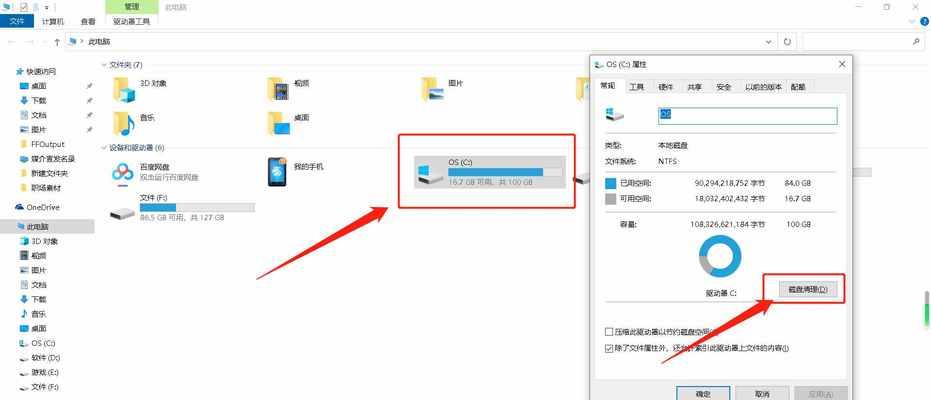
在某些情况下,硬盘识别不出来可能是由于未分区或分区损坏导致的。在Windows中,打开“磁盘管理”工具,查看硬盘是否出现未分配的空间或分区错误。
4.BIOS设置:确认硬盘在BIOS中可见
硬盘识别不出来的另一个原因是BIOS设置的问题。进入BIOS设置界面,检查硬盘是否在设备列表中显示,并将其设置为启动设备。
5.数据恢复软件:尝试使用专业数据恢复工具
如果以上方法都无效,您可以尝试使用专业的数据恢复软件来找回丢失的数据。有许多可靠的软件可以帮助您恢复硬盘中的数据,如EaseUSDataRecoveryWizard、Recuva等。
6.强制识别:使用命令行工具强制识别硬盘
有时候,硬盘无法被正常识别可能是因为操作系统故障导致的。您可以尝试使用命令行工具(如Diskpart)来强制识别硬盘,并修复可能存在的问题。
7.数据恢复服务:寻求专业帮助
如果您尝试了以上所有方法仍然无法解决问题,那么您可以考虑寻求专业数据恢复服务的帮助。这些专业机构拥有高级设备和技术,可以有效地帮助您找回丢失的数据。
8.数据备份:保护数据安全
硬盘识别不出来的情况时有发生,为了避免数据丢失的风险,定期进行数据备份是一个非常重要的措施。将重要数据备份到云存储或外部硬盘上,可以防止数据的永久丢失。
9.硬盘更换:考虑更换硬盘
如果硬盘识别不出来的问题持续存在,那么可能是硬盘本身出现了故障。在这种情况下,最好的解决方法就是更换硬盘,并及时进行数据迁移和备份。
10.预防措施:保护硬盘的长寿命
硬盘识别不出来问题的发生可能与硬盘的使用和维护有关。定期检查硬盘的健康状态,避免碰撞和震动,保持硬盘周围的通风良好等措施都能延长硬盘的使用寿命。
11.电脑维修:考虑寻求专业帮助
如果您对硬件或操作系统不够了解,或者尝试了上述方法后问题仍未解决,最好的选择是寻求专业的电脑维修师傅的帮助。他们有更深入的知识和经验,可以更好地解决问题。
12.操作系统更新:确保系统更新完整
有时候,操作系统的更新可能会导致硬盘无法被识别。确保操作系统的更新完整,并检查是否有相关的补丁或修复程序可用。
13.散热问题:排查硬盘散热不良
硬盘过热可能导致无法识别的问题。清理硬盘附近的灰尘,确保风扇正常运转,以提供良好的散热条件。
14.系统恢复:尝试还原操作系统
如果硬盘无法被识别与操作系统相关,您可以尝试进行系统还原,将操作系统恢复到之前可以正常识别硬盘的状态。
15.调试工具:使用专业调试工具进行故障排除
如果您具备一定的技术能力,可以尝试使用专业的调试工具对硬盘进行故障排除。这些工具可以提供更详细的诊断信息,并帮助您找出问题所在。
当硬盘识别不出来时,有许多解决方法可以尝试。从硬件检查到软件恢复,从驱动程序更新到数据备份,以及寻求专业帮助等等。重要的是,及时采取措施来保护硬盘中的数据,并且定期进行数据备份,以避免数据的永久丢失。
标签: #硬盘识别

